win7电脑连接不上鼠标怎么解决
发布时间:2016-08-17 16:27:35 浏览数:
使用电脑的时候发现鼠标不能正常使用,首先我们可以先看看是不是接口的问题,如果不是的话,win7电脑连接不上鼠标怎么解决?需要哪些步骤?下面就跟大家说说处理的方法。
win7电脑连接不上鼠标的解决方法:
1、打开控制面板,选择“网络和Internet”,进入“网络和共享中心”。在左侧的列表中选择“更改适配器设置”就进入到“网络连接”的界面下。

2、在“Bluetooth网络连接”的图标上点击右键,选择“属性”,在属性对话框中选择“Bluetooth”选项卡。
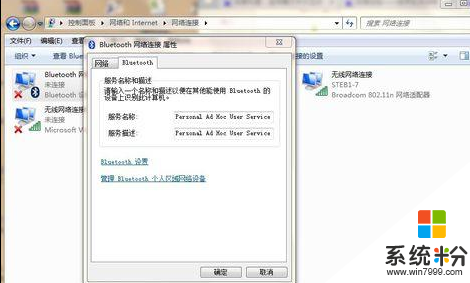
3、选择“Bluetooth 设置”
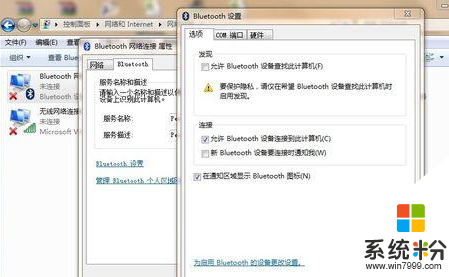
4、将“连接”中的“允许 Bluetooth 设备连接到此计算机(C)”前打钩,这样,鼠标关闭再打开之后,就可以自动连接到电脑了。
有用户不知道win7电脑连接不上鼠标怎么解决的话,大家可以将此教程分享给他们。还有其他的操作系统下载后使用的疑问的话,都可以上系统粉官网查看。